よくあるご質問 > iOS端末/エージェント > アプリケーション配信 > アプリケーション配信 > アプリのバージョンアップを個別(端末ごと)に配信する方法はありますか。
FAQ アプリのバージョンアップを個別(端末ごと)に配信する方法はありますか。
検索タグ
- 検索タグ
最終更新日:2025/09/09番号:829
- 質問
- アプリのバージョンアップを個別(端末ごと)に配信する方法はありますか。
- 回答
- バージョンアップを行うポリシーが設定された「アプリケーション配信」設定と、 ポリシーの設定されていない「アプリケーション配信」設定を用意し、端末ごとに切り替えることで個別に配信ができます。
以下の手順で設定を作成し、端末に割り当ててください。- [設定]→[iOS]→[アプリケーション]→[管理対象アプリポリシー]の順にクリックします。
 をクリックします。
をクリックします。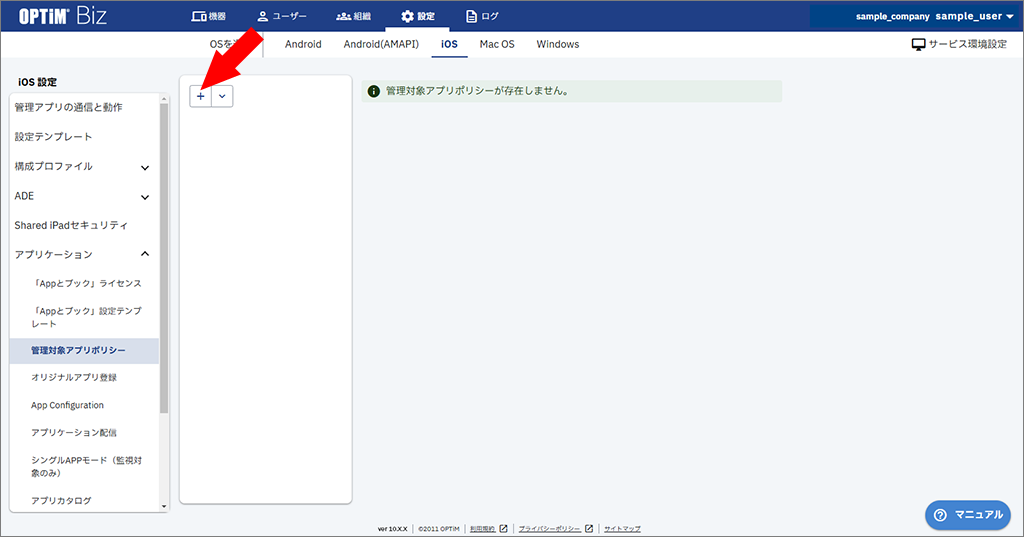
- 「ポリシー名」に「設定A」と入力し、[自動的にバージョンアップする]をチェックして[保存]をクリックします。
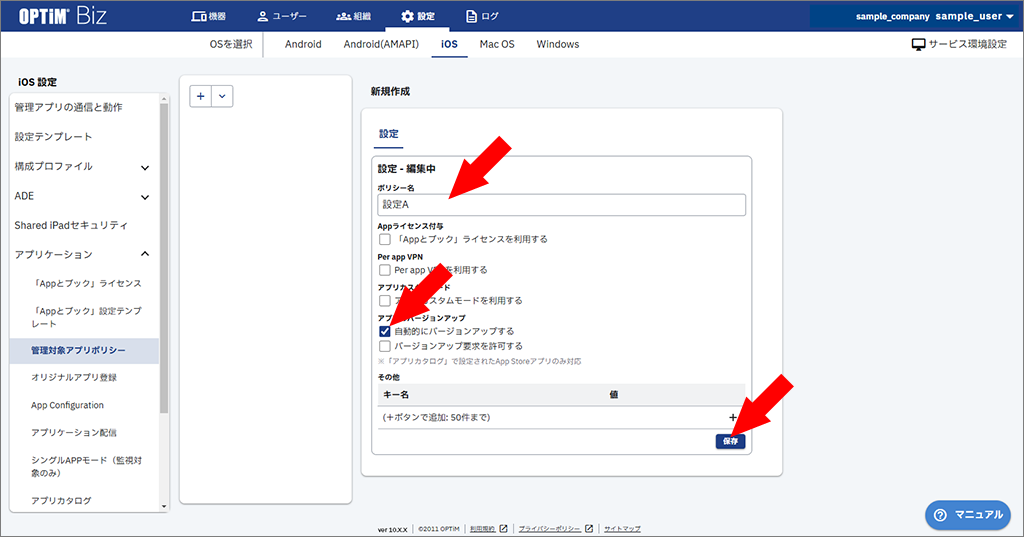
- 同様に「ポリシー名」に「設定B」と入力し、[自動的にバージョンアップする]のチェック外して[保存]をクリックします。
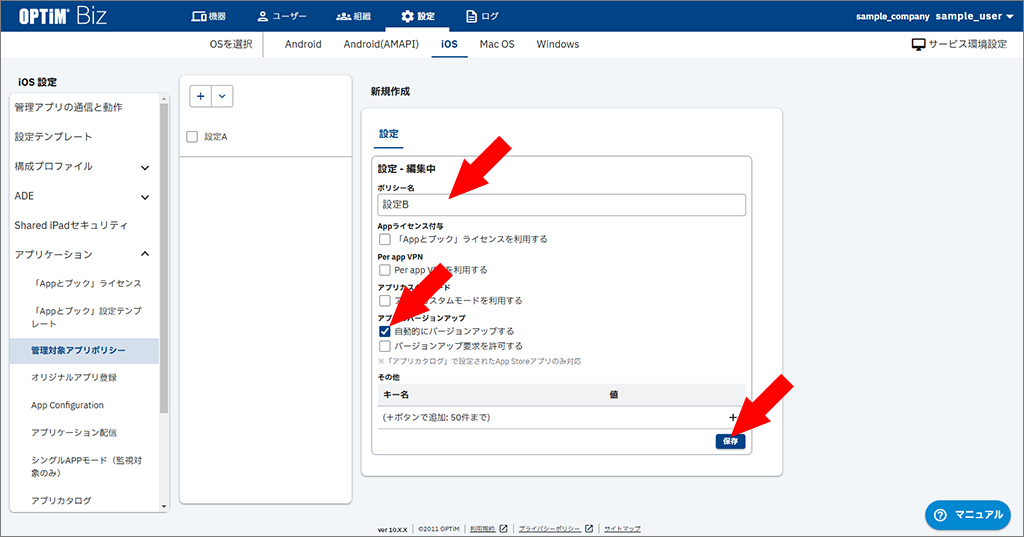
- [設定]→[iOS]→[アプリケーション]→[アプリケーション配信]の順にクリックします。
 をクリックします。
をクリックします。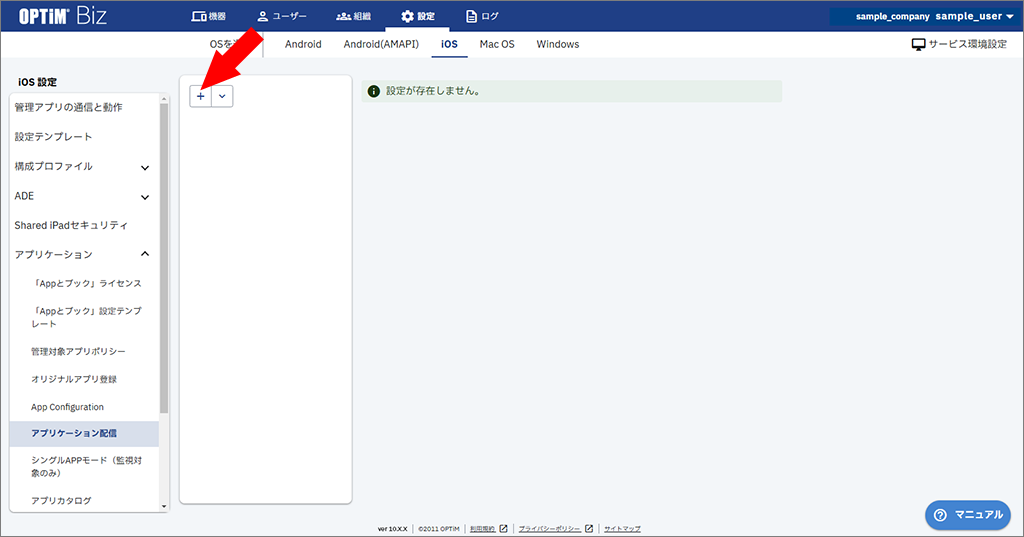
- 同じアプリを含む設定を2つ作成します。
●片方の設定は、「設定名」に「sample_app_distribution_A」と入力し、「ポリシー」は
「設定A」を指定して[保存]をクリックします。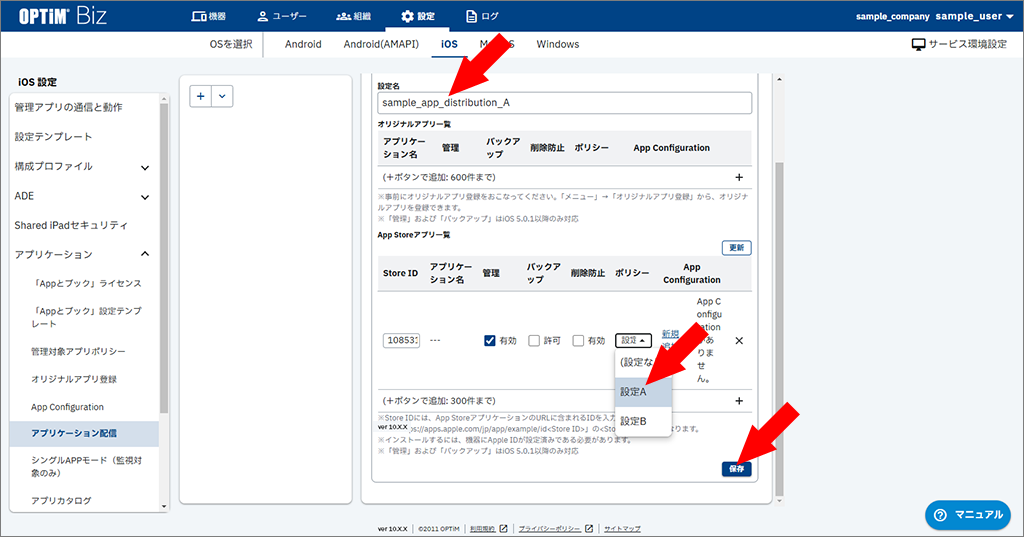
●もう片方の設定は、「設定名」に「sample_app_distribution_B」と入力し、「ポリシー」は
「設定B」を指定して[保存]をクリックします。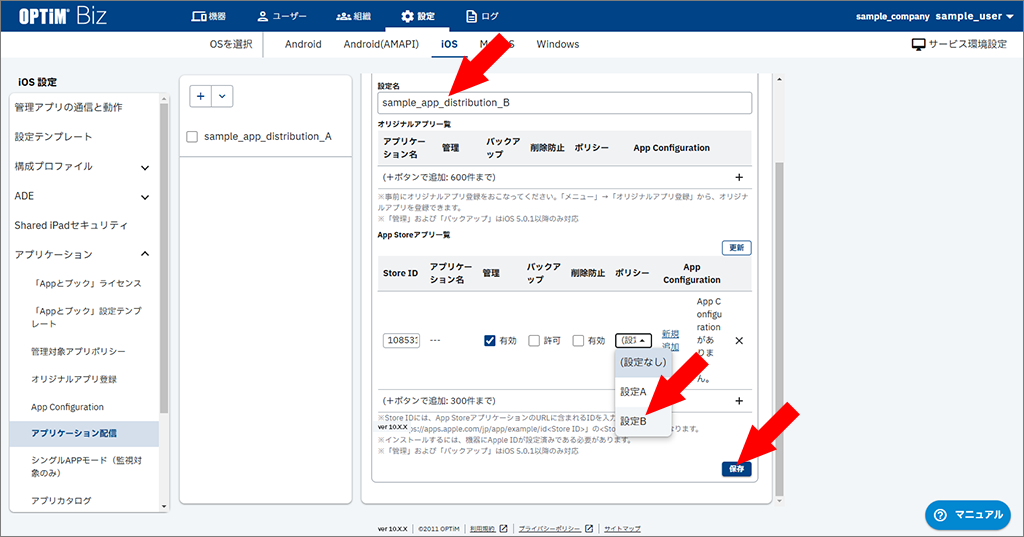
- [機器]→[一覧]の順にクリックします。
- 該当端末の
 をクリックします。
をクリックします。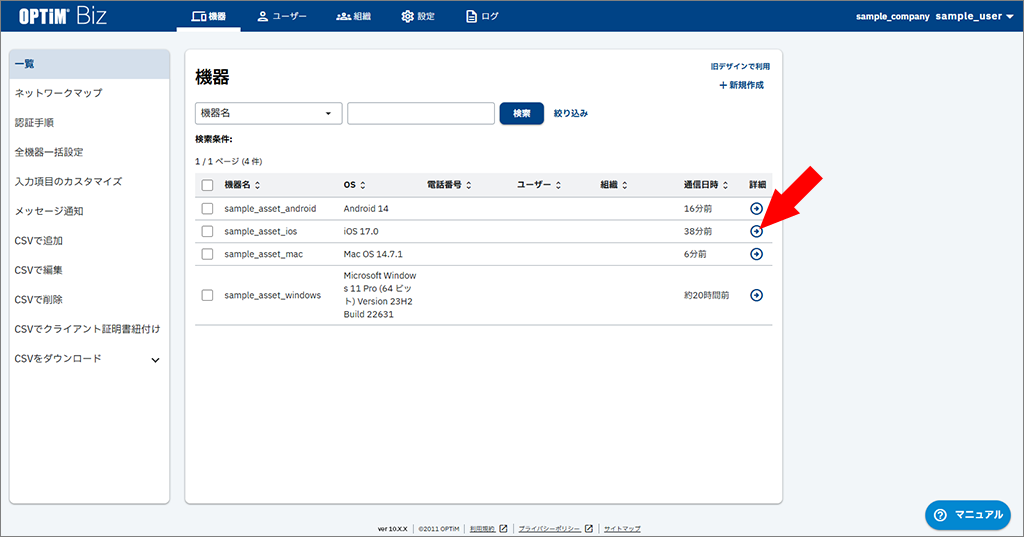
- 「設定」の[設定の割り当て]をクリックします。
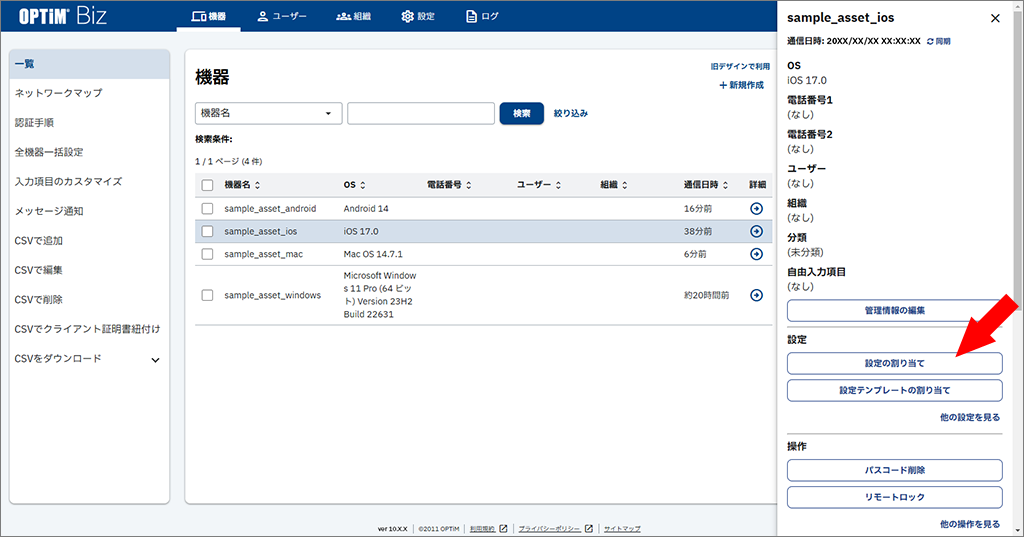
- [アプリケーション配信]の[編集]をクリックします。
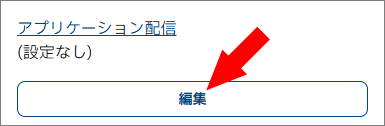
- アプリケーション配信設定を設定します。
●バージョンアップを行いたい端末には「設定A」を含むアプリケーション配信設定を指定し、
[保存]をクリックします。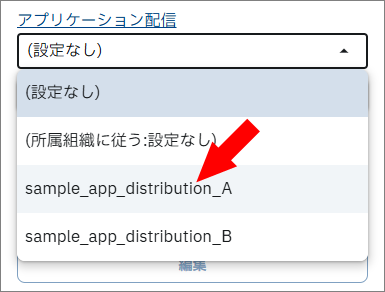
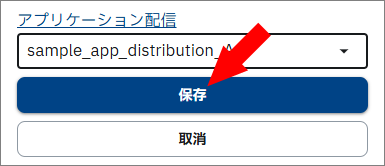
●バージョンアップをさせたくない端末には「設定B」を含むアプリケーション配信設定を指定し、
[保存]をクリックします。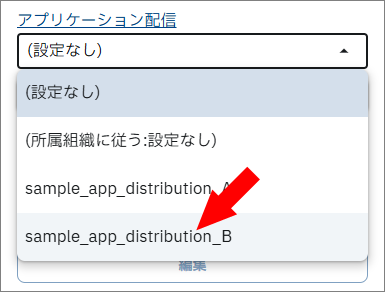
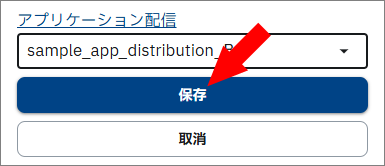
- [同期]をクリックし、確認画面で[OK]をクリックします。
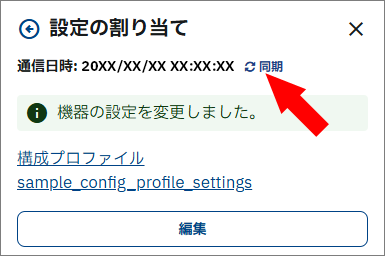
- 関連リンク
- テスト